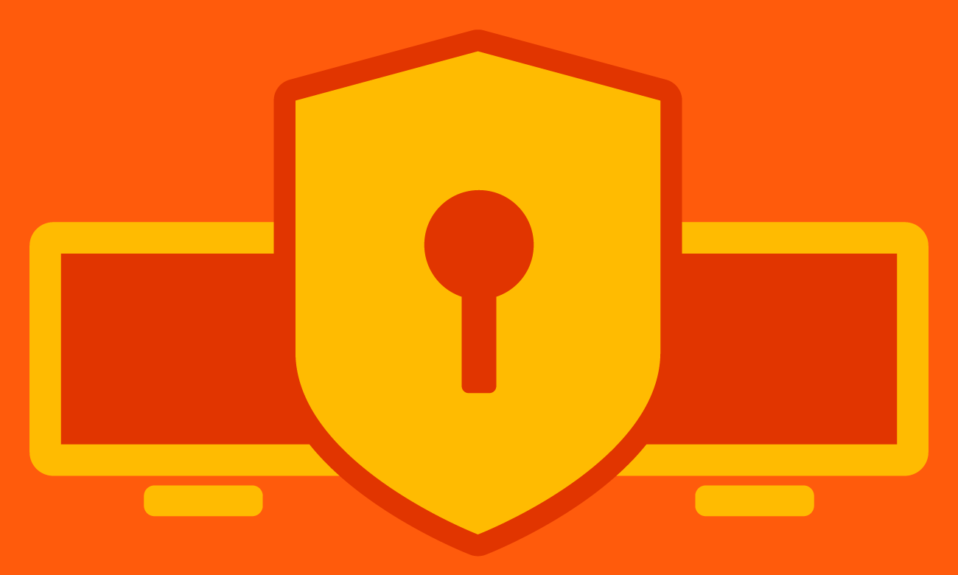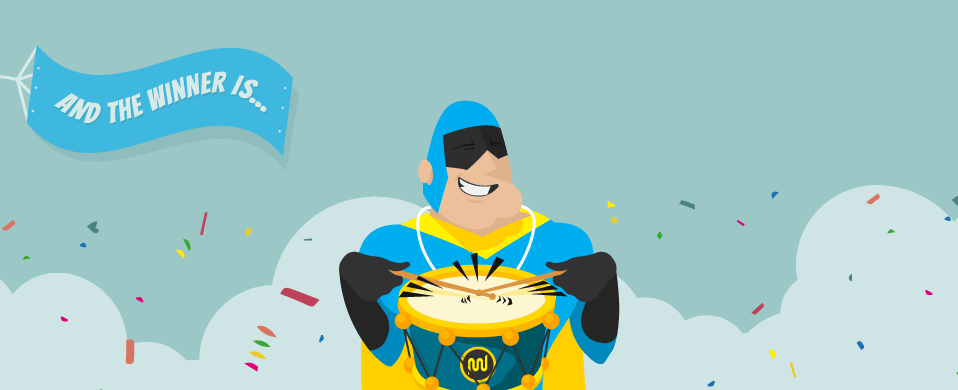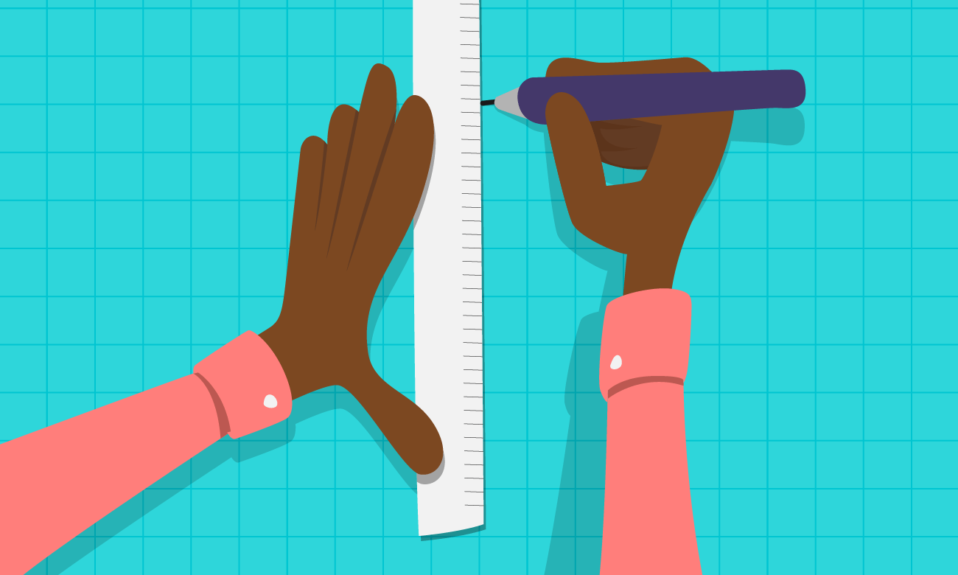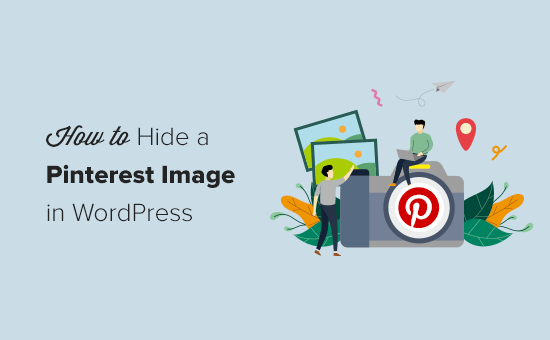
Czy chcesz dowiedzieć się, jak ukryć obraz Pinteresta w WordPress?
Pinterest może być świetnym sposobem na przyciągnięcie ruchu do Twojego bloga, ale wyświetlanie obrazu Pinterest w poście może utrudnić czytanie treści.
W tym artykule pokażemy, jak łatwo ukryć obraz Pinteresta w postach na blogu, jednocześnie pozwalając czytelnikom przypinać niestandardowy obraz Pinterest, gdy udostępniają Twoje treści na Pinterest.
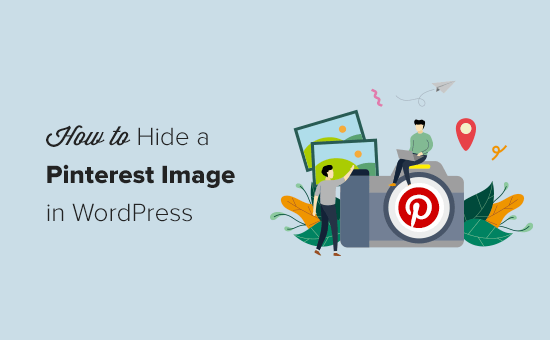
Po co ukrywać obrazy Pinterest w postach WordPress?
Korzystanie z Pinteresta może być świetnym sposobem na zwiększenie ruchu na blogu .
Ale rozmiary obrazów zalecane przez Pinterest nie zawsze wyglądają dobrze po dodaniu do postów na blogu. Dzieje się tak, ponieważ wymiary obrazu na Pinterest są długie i wąskie (3: 2), co nie pasuje do większości układów blogów.
Nie wspominając o tym, że te duże obrazy mogą spowolnić Twoją witrynę.
Więc możesz się zastanawiać, dlaczego blogerzy używają dłuższych obrazów Pinterest?
- Wyróżniają się w kanale pinezek Pinterest i wynikach wyszukiwania
- Pozwalają na repinowanie treści za pomocą nowych, świeżych obrazów
- Uzyskują większy ruch niż tradycyjne rozmiary obrazów
Ukrywając obrazy Pinterest, możesz poprawić wygląd swoich postów na blogu i przyspieszyć działanie witryny. A wszystko to przy jednoczesnym czerpaniu korzyści z umożliwienia czytelnikom przypięcia wysokiej jakości obrazu.
Czy ukrywanie obrazów koliduje z Warunkami korzystania z usługi Pinterest?
Być może słyszałeś, że ukrywanie obrazów Pinterest na swoim blogu WordPress jest sprzeczne z Warunkami korzystania z Pinteresta (TOS).
Ale to nieprawda.
Ukrywanie obrazu Pinteresta w Twojej witrynie jest dozwolone, o ile spełniasz następujące wymagania:
- Zdjęcie na Pinterest pasuje do treści Twojego posta
- Opis Pin pasuje do treści lub tytułu Twojego posta
Zasadniczo możesz ukrywać obrazy na swoim blogu WordPress, o ile ukryty obraz jest odpowiedni dla Twojej strony.
Czy ukryte obrazy Pinterest mają wpływ na ranking Google?
Aby Google prawidłowo ocenił Twoją witrynę , musi mieć możliwość indeksowania treści. Oznacza to, że wyszukiwarki indeksują Twoją witrynę, aby zobaczyć, jakie strony i multimedia zawiera Twoja witryna.
Google niekoniecznie jest wielkim fanem ukrytych obrazów lub ukrytej treści. Zwłaszcza, że ukryte treści mogą być kojarzone ze stronami spamującymi.
Jednak w uzasadnionych przypadkach użycia, takich jak ten, możesz całkowicie ukryć obrazy z Pinteresta bez wpływu na ranking Google.
Jak ukryć obrazy Pinteresta w WordPress
Istnieje kilka wtyczek WordPress, które ułatwiają ukrywanie obrazów Pinteresta w WordPress. Istnieją wtyczki do udostępniania premium, takie jak WPTasty lub Grow by Mediavine (dawniej Social Pug).
Zalecamy jednak korzystanie z bezpłatnej wtyczki Shared Counts oraz jej bezpłatnego dodatku Shared Counts – Pinterest Image .
Te wtyczki są bardzo dobrze zakodowane i nie wpłyną na szybkość witryny WordPress . Nie wspominając o tym, że są one w 100% darmowe.
To jest wtyczka, której używamy w WPBeginner do dodawania naszych przycisków udostępniania społecznościowego.
Pierwszą rzeczą, którą musisz zrobić, jest zainstalowanie wtyczki Shared Counts . Aby uzyskać szczegółowe instrukcje, przeczytaj nasz przewodnik krok po kroku dotyczący , jak zainstalować wtyczkę WordPress .
Ustawienia wtyczki są dość proste, ale mamy szczegółowy samouczek na temat dodawania przycisków udostępniania społecznościowego do WordPress , których możesz użyć jako przewodnika, aby rozpocząć.
Gdy wtyczka Shared Counts zostanie w pełni skonfigurowana, musisz zainstalować i aktywować dodatek Shared Counts – Pinterest Image do swojej witryny.
Nie ma unikalnych ustawień do skonfigurowania dla tej wtyczki.
Automatycznie dodaje niestandardowe pole obrazu Pinterest do Twoich postów na blogu.
Zamiast pozwalać użytkownikom przypinać losowe obrazy z Twojego posta na blogu, możesz utworzyć obraz o wyższej jakości, który będzie działał lepiej na Pinterest.
Gdy odwiedzający Twoją witrynę klikną przycisk udostępniania na Pinterest, Pinterest wyświetli wyskakujące okienko z idealnym obrazem utworzonym dla Twojego posta.
Aby dodać własny obraz Pinterest do swoich postów na blogu, po prostu przejdź do Posty »Wszystkie posty na pulpicie WordPress i otwórz post, który chcesz edytować.
W edytorze treści WordPress w prawym dolnym rogu pojawi się meta z etykietą „Pinterest Sharing Image”.
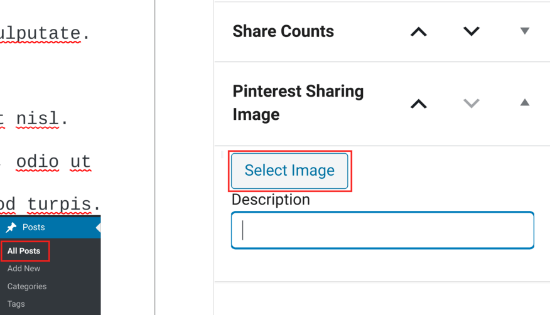
Należy kliknąć przycisk „Wybierz obraz” i przesłać nowy obraz lub wybrać istniejący obraz z biblioteki multimediów.
Po znalezieniu obrazu, którego chcesz użyć, możesz dodać „Tytuł” i „Tekst alternatywny”, a następnie kliknąć przycisk „Użyj obrazu”.
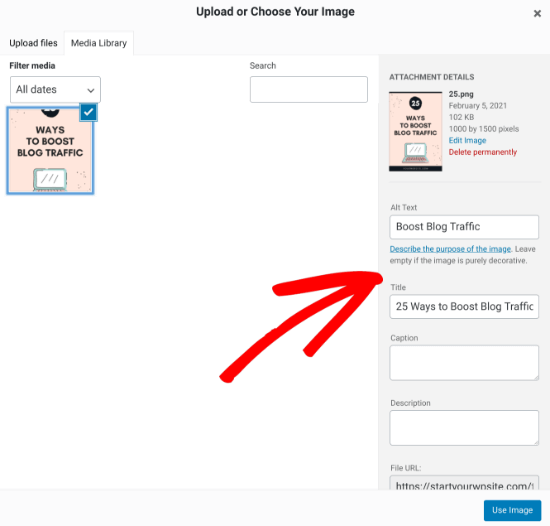
Następnie kliknij „Opublikuj”, aby opublikować swój nowy post z obrazem udostępniającym Pinterest lub „Aktualizuj”, jeśli post jest już opublikowany.
Teraz, gdy odwiedzający klikną przycisk udostępniania Pinterest, pojawi się wyskakujące okienko z obrazem Pinteresta o odpowiednich wymiarach.
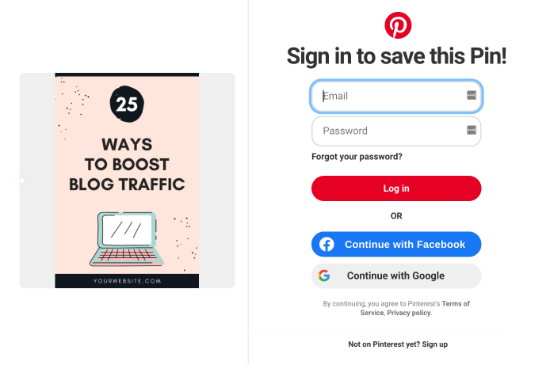
Jedną z najlepszych części korzystania z tej wtyczki jest to, że automatycznie ukrywa ona dla Ciebie obraz Pinterest.
Po dodaniu wyróżnionego obrazu na Pinterest do swojego posta na blogu, wtyczka doda go na dole Twojego posta i zastosuje polecenie „display: none;” element automatycznie. Dzięki temu jest całkowicie niewidoczny.
Nie ma potrzeby dodawania zdjęcia do swojego posta i ręcznego ukrywania go lub wprowadzania jakichkolwiek dodatkowych zmian.
Być może widziałeś inne metody online, takie jak użycie CSS do ukrycia obrazów na Pinterest lub dodanie kodu HTML z opcją „display: none;” element, ale nie musisz się o to martwić.
Dodatek do wtyczki zajmie się wszystkim za Ciebie, dlatego przede wszystkim zalecamy tę opcję.
Na koniec, ważne jest, aby zoptymalizować swoje obrazy przed przesłaniem ich do WordPress. Ta wtyczka ukrywa obraz, ale nadal ładuje się w Twoim poście. Jeśli więc nie jest odpowiednio zoptymalizowany, może spowolnić Twoją witrynę.
Mamy nadzieję, że ten artykuł pomógł Ci dowiedzieć się, jak ukryć obrazy Pinteresta w postach na blogu WordPress. Możesz również dowiedzieć się, jak zweryfikować swoją witrynę na Pintereście pod kątem dodatkowych funkcji, a nasz ekspert wybrał 40 przydatnych narzędzi do zarządzania i rozwijania bloga .
Jeśli podobał Ci się ten artykuł, zasubskrybuj nasz kanał YouTube z samouczkami wideo WordPress. Możesz nas również znaleźć na Twitterze i Facebooku .